一分钟搞定图片文件的压缩
压缩照片的方法

压缩照片的方法随着智能手机和数码相机的普及,人们拍摄照片的频率大大增加。
然而,高像素的照片也意味着需要更大的存储空间。
为了解决这个问题,压缩照片成为了一种常用的方法。
本文将介绍几种常见的压缩照片的方法。
一、使用在线图片压缩工具1. TinyPNGTinyPNG是一款非常受欢迎的在线图片压缩工具。
它通过减少图像的颜色数量来压缩图片,从而减小文件的大小。
使用TinyPNG非常简单,只需将要压缩的图片上传至网站,工具会自动进行压缩,并提供下载链接。
2. CompressJPEGCompressJPEG是另一个在线图片压缩工具,它主要用于压缩JPEG格式的图片。
用户只需将图片上传至网站,选择压缩比例,工具会自动进行压缩。
压缩完成后,用户可以直接下载压缩后的图片。
二、使用图片压缩软件1. Adobe PhotoshopAdobe Photoshop是一款功能强大的图片处理软件,它不仅可以编辑图片,还可以压缩图片。
用户只需打开要压缩的图片,点击文件-导出-存储为Web所用格式,选择合适的压缩选项,即可将图片压缩保存。
2. ImageOptimImageOptim是一款专业的图片压缩软件,它支持多种图片格式,包括JPEG、PNG、GIF等。
用户只需将图片拖放到软件界面,ImageOptim会自动进行压缩,并显示压缩后的文件大小。
用户可以根据需要调整压缩选项,然后保存压缩后的图片。
三、调整图片的尺寸和质量1. 调整图片尺寸图片的尺寸也会影响文件的大小。
如果只是用于网页显示,可以将图片尺寸调整为合适的大小。
通过减小图片的尺寸,可以有效减小文件的大小。
2. 调整图片质量调整图片质量是一种常见的压缩图片的方法。
JPEG格式的图片可以通过调整图片质量来减小文件大小。
一般来说,质量为80-90的图片在视觉上没有明显的差别,但文件大小会显著减小。
四、使用图片格式转换工具1. 将图片转换为JPEG格式JPEG格式是一种常见的图片格式,它可以通过压缩来减小文件大小。
图片怎么压缩大小,一分钟教会你
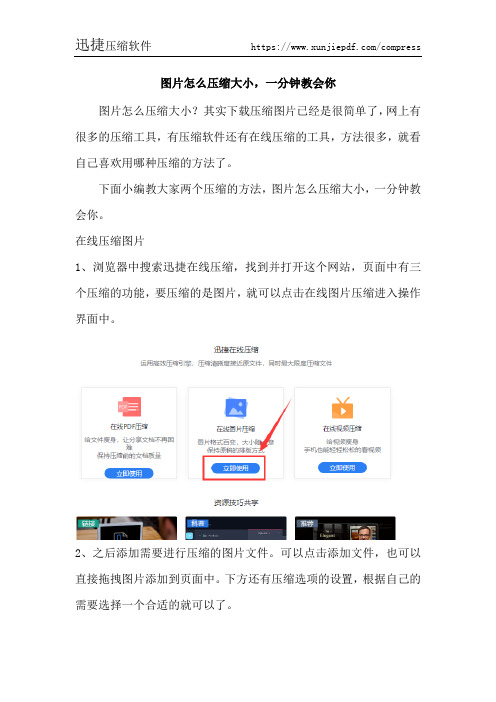
图片怎么压缩大小,一分钟教会你
图片怎么压缩大小?其实下载压缩图片已经是很简单了,网上有很多的压缩工具,有压缩软件还有在线压缩的工具,方法很多,就看自己喜欢用哪种压缩的方法了。
下面小编教大家两个压缩的方法,图片怎么压缩大小,一分钟教会你。
在线压缩图片
1、浏览器中搜索迅捷在线压缩,找到并打开这个网站,页面中有三个压缩的功能,要压缩的是图片,就可以点击在线图片压缩进入操作界面中。
2、之后添加需要进行压缩的图片文件。
可以点击添加文件,也可以直接拖拽图片添加到页面中。
下方还有压缩选项的设置,根据自己的需要选择一个合适的就可以了。
3、最后点击开始压缩的按钮,就可以实现图片的压缩了。
还可以使用压缩软件进行操作
1、电脑中可以安装一个迅捷压缩软件,如果有的话就不用了。
直接打开就好了,点击页面中的图片压缩就可以进入压缩图片的操作中。
2、之后添加需要进行压缩的图片。
点击页面中添加文件或者添加文件夹的按钮,也可以直接拖拽图片添加,一次可以添加多张图片。
3、在添加文件的下方有压缩选项设置,有缩小优先、普通压缩、清晰优先的选项,默认的是普通压缩。
还有输出格式可以选择,选择一个需要的就行了。
4、压缩好的图片可以保存在原文件夹中,也可以自定义保存的位置,只要自己待会可以找到压缩好的文件即可。
5、最后点击开始压缩的按钮,软件就会对添加的图片进行压缩,只需要等待几秒钟就可以完成压缩了。
压缩图片的方法就介绍这两种了,还有其他方法可以自己去发现哦。
对介绍感兴趣的话可以先收藏起来。
怎么用手机压缩图片的大小,压缩图片的操作步骤

怎么用手机压缩图片的大小,压缩图片的操作步骤现在科技很发达,手机的品种也很多,但是手机内存小的手机就会很不舒服,手机中都是图片导致手机很卡,图片还是那种不可以删除的图片,这个时候我们就要将手机中的图片进行压缩一下,下面教给大家图片压缩的操作方法。
操作选用工具:迅捷压缩软件
迅捷压缩软件:https:///compress
具体操作步骤如下:
1:先在浏览器搜索图片压缩,找到一个在线网站,进入到为网站的首页。
2:进入网站后,在右上方会出现菜单的符号,点击菜单的符号,就会看到导航的列表。
点击文档处理,就会看到图片压缩,点击图片压缩进入到压缩的页面。
3:进入到压缩的页面后,点击选择文件,选择需要进行压缩的图片文件。
4:在下面会看到压缩的选项以及输出的格式,将选项调整到需要的设置即可。
5:点击开始压缩,需要进行压缩的图片文件就会在压缩的过程中。
如果手机操作图片压缩不方便的话可以使用电脑进行压缩
1:找到一款压缩软件,将软件下载到指定的位置,打开软件,看到图片压缩,点击进入到压缩的页面。
2:在压缩的页面可以看到添加文件以及添加文件夹,将需要压缩的图片文件添加进压缩页面。
3:在压缩页面也会看到压缩的选项以及输出的格式,设置到自己需要的格式即可。
4:在下面可以看到保存至,将文件压缩完成的保存路径设置到指定的文件夹中。
5:点击开始压缩,需要进行压缩的文件就会在压缩的过程中,压缩完成的文件会通过设置好的保存路径进行保存。
上面的压缩图片的方法简单,方便,希望对您有所帮助。
如何压缩图片文件大小到20K,一招搞定
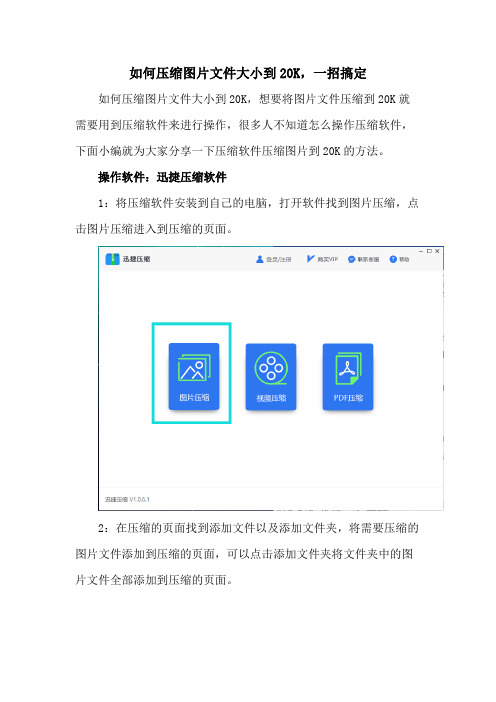
如何压缩图片文件大小到20K,一招搞定如何压缩图片文件大小到20K,想要将图片文件压缩到20K就需要用到压缩软件来进行操作,很多人不知道怎么操作压缩软件,下面小编就为大家分享一下压缩软件压缩图片到20K的方法。
操作软件:迅捷压缩软件
1:将压缩软件安装到自己的电脑,打开软件找到图片压缩,点击图片压缩进入到压缩的页面。
2:在压缩的页面找到添加文件以及添加文件夹,将需要压缩的图片文件添加到压缩的页面,可以点击添加文件夹将文件夹中的图片文件全部添加到压缩的页面。
3:在下面找到压缩选项以及输出格式,将压缩选项以及输出格式设置到自己需要的选项即可。
4:在底部找到保存至,将文件压缩完成的保存路径设置到自己需要的文件夹中,点击后面的文件夹图标就可以选择文件夹了。
5:点击开始压缩,需要进行压缩的图片文件就会在压缩中,请耐心等待压缩的完成。
6:压缩完成的图片文件会直接保存到设置到的文件夹中,点击查看文件就可以查看压缩完成的图片文件了。
为大家分享的图片压缩的方法就完成了,需要进行图片压缩的可以按照上面的操作来进行。
怎么把图片压缩变小,这几个方法悄悄收藏

我们在日常的工作中多多少少都会用到图片,特别要注意的是,在一些网站或者是APP中上传图片,需要考虑图片的大小,同时还要注重图片的质量,一张图片如果质量不过关,是会影响用户的体验的,遇到过大的图片我们会想办法对图片进行压缩,尽可能的缩小图片的大小。
今天小编为大家介绍几个常用的图片压缩的方法,轻松压缩图片大小!
1:迅捷压缩
这个压缩的工具是一款集图片压缩、PDF压缩、视频压缩、PDF 压缩以及Word文档压缩于一体的文件压缩器,可以批量压缩这五种不同格式的文件,轻松解决文件过大无法压缩的难题。
当然图片压缩也不费力!
2:SuperPNG Photoshop plug-in
这是一个photoshop的插件,网页设计中经常会用到PNG文件。
由于PNG格式支持透明,因此是网页设计中非常给力的一个工具,SuperPNG插件可帮你创建高质量PNG文件。
它支持无损压缩,而且可被所有现代浏览器支持。
3:Mozjpeg
一个在线压缩PNG格式和JPG格式图片的网站,压缩方法简单,质量也有保障!
4:在线压缩网站
在线图片压缩可以实现在线压缩图片,包括gif压缩、jpg压缩、png压缩、bmp压缩。
一键压缩,无水印,是个高质量的图片压缩工具。
今天小编就为大家介绍这么几个压缩的工具了,压缩方法简单,需要进行图片压缩的话,使用适合自己的方法哦!。
怎样无损压缩图片(十几兆变到几百KB)

当你想用某些图片(照片)做些事情时候,比如做手机墙纸,或者想手机看照片图片却打不开,想上传电子相片尺寸不合适。
可以试试这样做。
首先下载qq影像空间专业版,然后就可以上传你要压缩的图像(22M的图片我无损压缩到了260Kb)上传完成后就可以从你的空间下载了。
(如果有美图秀秀或者其他看图软件,只要有空间分享或者是新浪微博的都可以无损压缩,只是个人觉得qq影像空间专业版上传得快,很稳定)
其他查看软件压缩1点击右键
修改尺寸是点击图片→点击右键→编辑图片→批量修改尺寸→
按住Ctrl+A全选,按住Ctrl+Shift不放可以同时任选多张。
图片大小怎么压缩?两种解决图片过大的方案

图片大小怎么压缩?不管是生活还是工作我们常常会遇到需要压缩图片的情况。
例如你的图片又2M、5M或10M等大小,而某网站最大支持上传1M大小的文件,像这种情况下需要对图片压缩以减小图片所占用的内存。
下面就教你用两种图片压缩方法解决图片过大的问题。
方案一:
使用工具:【迅捷压缩软件】
方案步骤:
1、打开【迅捷压缩软件】所呈现的是初始界面,可以看到软件支持的文件压缩类型有很多,我们同样也是根据需要选择其中的【图片压缩】功能。
2、随后我们会进入到【图片压缩】功能页,而后也是根据多种添加方式选择其中的一种进行添加。
3、添加好图片后检查一下【通用设置】的参数,没问题后点击右下角的【开始压缩】按钮就可以对图片进行压缩了。
方案二:
使用工具:【迅捷PDF转换器】
方案步骤:
1、打开【迅捷PDF转换器】后首先看到导航栏的【图片格式转换】功能,我们根据需要选择左侧菜单栏的【图片压缩】功能。
2、然后根据多种添加方式把你需要压缩的图片添加到软件中,可以很清楚地看到我们所使用的是拖拽法添加图片。
3、接着点击【▶】或【开始转换】按钮就可以把你添加好的图片进行压缩了。
以上就是通过图片压缩来解决图片过大的两种方案了,在之后就可以不用因为图片太大而不能上传文件,或图片传输时间长而烦恼了。
小伙伴们可以根据自己喜欢的方式压缩图片哦。
如何使用图片压缩工具?

如何使用图片压缩工具?
图片压缩工具是一种可以帮助我们在不影响图片质量的情况下减小其文件大小的软件。
今天我给大家介绍一下如何使用图片压缩工具,包括上传和选择图片、设置压缩比例和输出格式以及最后保存您的压缩图片,以提高图片上传速度和节省存储空间。
首先,第一步,打开手机多御浏览器,在首页搜索栏底部的导航菜单中找到实用工具图标,点击并且打开,如图所示:
其次,第二步,点击进入实用工具页面后,选择左侧tab菜单-生活常用选项,生活常用页面找到图片压缩工具,如图所示:
再次,第三步,点击进入图片压缩工具页面后,点击选择图片压缩按钮,上传图片文件,如图所示:
再次,第四步,上传图片文件成功后,选择压缩等级,如图所示:
再次,第五步,选择压缩等级后,点击开始压缩按钮,如图所示:
最后,第六步,图片压缩完成后,点击打包下载.zip按钮,对图片压缩操作就完成啦!如图所示:。
- 1、下载文档前请自行甄别文档内容的完整性,平台不提供额外的编辑、内容补充、找答案等附加服务。
- 2、"仅部分预览"的文档,不可在线预览部分如存在完整性等问题,可反馈申请退款(可完整预览的文档不适用该条件!)。
- 3、如文档侵犯您的权益,请联系客服反馈,我们会尽快为您处理(人工客服工作时间:9:00-18:30)。
很多的便宜都会遇到图片压缩的问题,也会头疼该怎么进行压缩,今天只要你花一分钟的时间,就可以学会图片的压缩,小编接下来要给大小分享一个一分钟搞定图片文件的压缩的方法,看看有没有再一分钟内学会!
借助压缩软件的方法:
1:打开电脑中的图片压缩软件,页面中有三个压缩的功能,点击图片压缩就可以进入到操作界面中。
2:添加要进行压缩的图片文件,点击添加文件夹或者添加文件的按钮,就可以选择要进行添加的图片,一次可以添加多张图片进行压缩。
3:添加好的图片会在操作界面中有图片格式以及图片大小的显示。
4:压缩前先选择一个压缩的选项,在添加文件的下面设置的有输出格式以及压缩选项,根据自己的需要选择一个合适的即可。
5:压缩好的图片可以保存在原文件夹中,也可以自定义保存的位置。
6:接下来点击开始压缩的按钮,就可以开始压缩了。
在线压缩过大的图片
1:打开在线压缩的网站,点击首页中的在线图片压缩下面的立即使用的按钮。
2:进入操作界面后点击或者拖拽图片,将其添加进指定的位置中。
3:添加好图片之后,点击开始压缩的按钮,就可以实现图片文件的压缩了。
上面介绍的两种压缩的方法都是比较简单的,有没有让你一分钟搞定图片文件的压缩呢?自己多去尝试你会发现更多的方法!。
